怎么Dreamweaver设置网页默认浏览器
1、首先启动Dreamweaver cs5,执行文件-打开命令,打开事先准备好的一份网页文档。
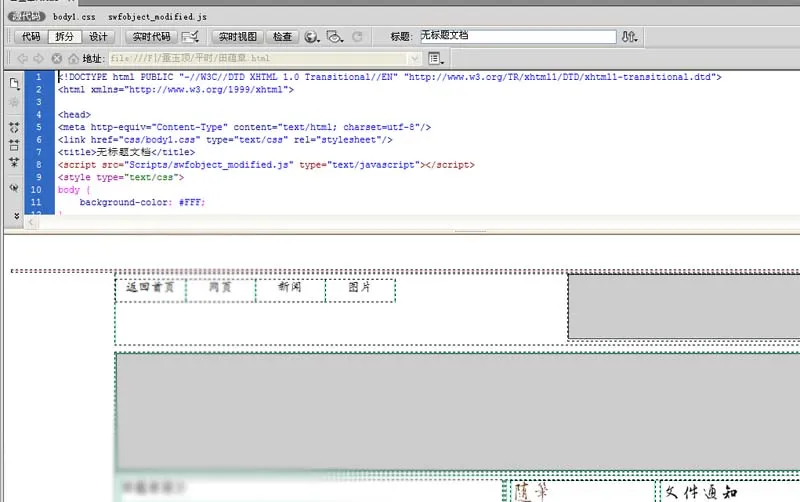
2、点击工具栏中的在浏览器中预览/调试按钮,从下拉菜单中选择编辑浏览器列表选项。
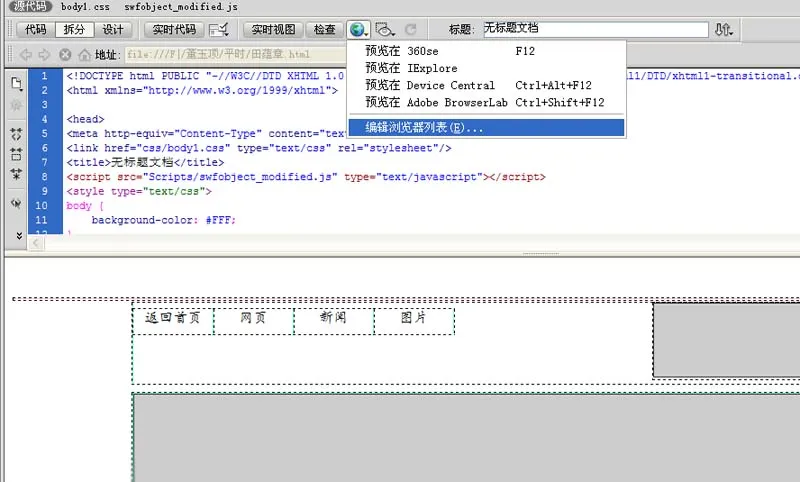
3、在弹出的首先参数对话框中选择浏览器列表中的一个浏览器,设置默认主浏览器选项。
4、在浏览器中选择某个浏览器可以编辑也可以点击 - 进行删除,或者点击 + 号进行添加。
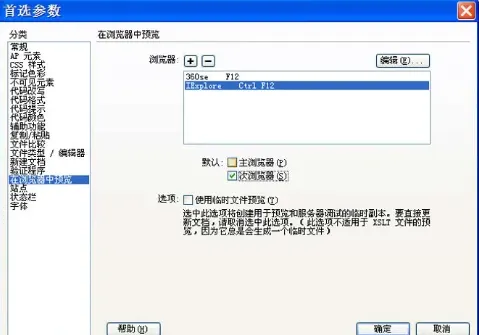
5、设置完成后,点击确定按钮,这样就完成了关于浏览器的设置工作。
6、执行按f12就可以在主浏览器中浏览网页了,也可以按ctrl+f12在次浏览器中浏览网页。
栏 目:Dreamweaver
本文地址:http://www.ziyuanwuyou.com/html/ruanjianjiaocheng/Dreamweaver/1923.html
您可能感兴趣的文章
- 12-13Dreamweaver登陆界面怎么显示
- 12-13Dreamweaver怎么创建本地测试服务器
- 12-13怎么Dreamweaver设置网页默认浏览器
- 12-13dreamweaver怎么制作网页模板
- 12-13dreamweaver怎么设置页面高宽颜色
- 12-13DW CS6怎么新建站点并管理站点
- 12-13Dreamweaver怎么设置快捷键
- 12-13dreamweaver怎么设置段落首行自动缩进两个字符
- 12-13Dreamweaver怎么设计制作网页框架
- 12-13dreamweaver怎么设置滚动字幕
阅读排行
推荐教程
- 12-13dreamweaver怎么设置滚动字幕
- 12-13怎么Dreamweaver设置网页默认浏览器
- 12-13Dreamweaver怎么创建本地测试服务器
- 12-13Dreamweaver怎么设置快捷键
- 12-13dreamweaver怎么设置段落首行自动缩进两个字符
- 12-13dreamweaver怎么制作网页模板
- 12-13Dreamweaver登陆界面怎么显示
- 12-13Dreamweaver怎么更改代码颜色
- 12-13Dreamweaver怎么设计制作网页框架
- 12-13Dreamweave怎么设置编码UTF-8






